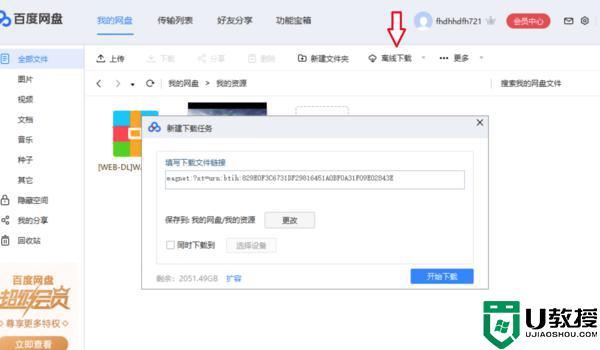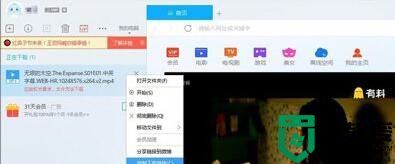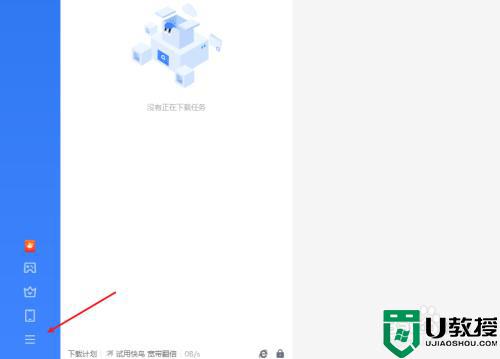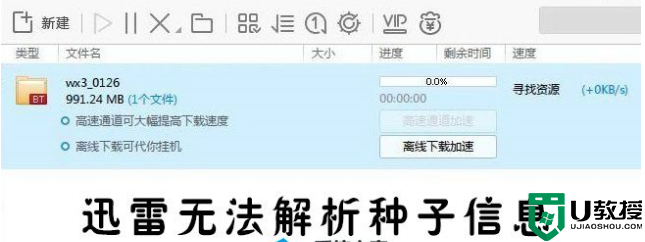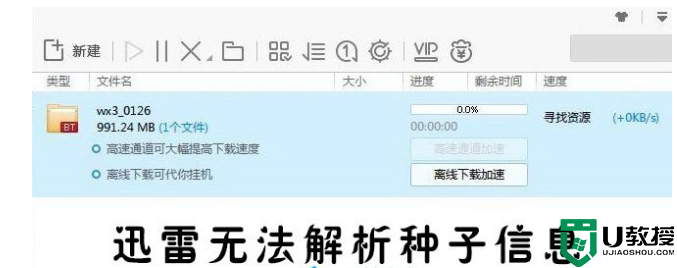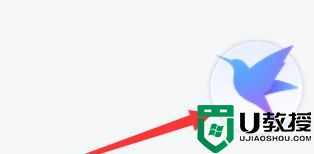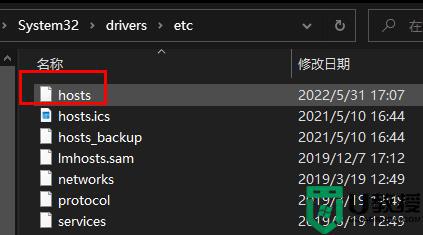迅雷提示版权要求无法下载如何解除 迅雷版权限制解除方法
时间:2022-10-12作者:huige
迅雷是很多人喜欢的一款下载工具,但是在使用的过程中,难免会遇到一些问题,比如近日有用户在使用迅雷下载的时候,却提示“应版权方要求无法下载”,这该怎么办呢,这是版权限制了,要如何解除呢?大家不用担心,本文给大家说说迅雷版权限制解除方法吧。
方法如下:
1、首先用迅雷新建任务,输入资源地址,果然,出现版权限制;
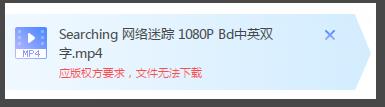
2、右键任务,点击“复制下载连接”,把资源地址先复制了;
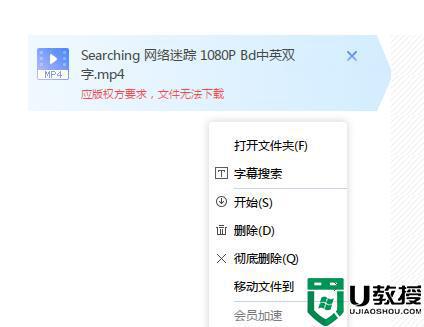
3、这个时候,我们就要用到百度云了,打开百度网盘,在上方导航中找到离线下载;
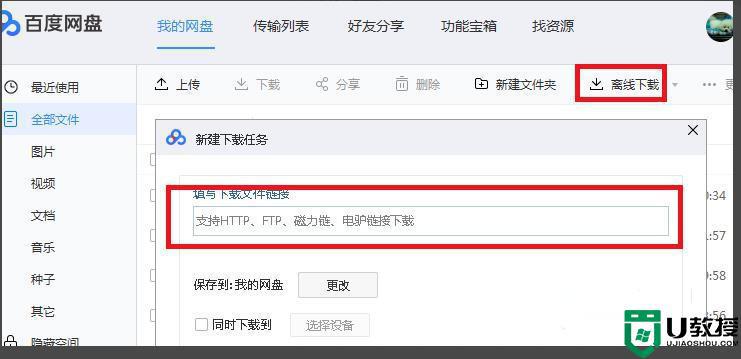
4、点击离线下载,然后在输入框中,粘贴之前复制好的资源连接地址;
5、点击离线下载,之后会弹出,离线下载列表,由于百度网盘中存在的大量资源,如不出意外离线任务会迅速完成;
6、完成后,去指定的网盘中下载位置找到资源,然后可以直接下载啦。如果你是会员下载速度可不比迅雷慢了,怎么样,很简单吧。
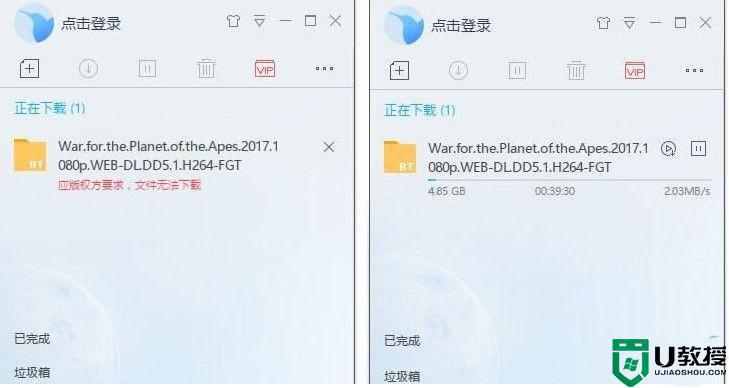
上述给大家讲解的就是迅雷提示版权要求无法下载如何解除的详细方法,大家可以学习以上方法步骤来进行操作就行了。